Mi a DPI? A nagyszerű nyomatok és a magas pontszámú játékok titkos összetevője
Ha valaha is nyomtattál már fotót, szkenneltél már dokumentumot, vagy dolgoztál már képekkel a számítógépeden, valószínűleg találkoztál már a DPI kifejezéssel. De mi is pontosan a DPI, és miért fontos? Ebben a cikkben belemélyedünk a jelentésébe... DPI, hogyan használják különböző kontextusokban, például nyomtatásban és játékokban, és hogyan viszonyul a PPI-hez (Pixels Per Inch). Akár diák, akár feltörekvő grafikus, akár csak kíváncsi a képminőségre, világos képet kaphat a DPI-ről és arról, hogy miért kulcsfontosságú fogalom.
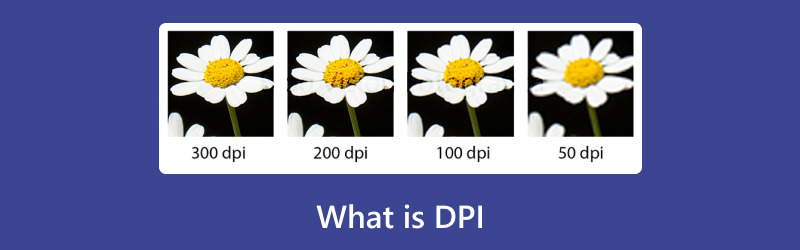
- ÚTMUTATÓ LISTÁJA
- 1. rész: Mi a DPI
- 2. rész: PPI vs. DPI: Mi a különbség?
- 3. rész: Mi az emberi szem látható felbontási határa DPI-ben kifejezve?
- 4. rész: Bónusz: A legjobb képnagyító a felbontás javításához
- 5. rész: GYIK
1. rész: Mi a DPI
DPIA DPI, a kép élességének és részletességének mérésére szolgáló módszer – különösen nyomtatás vagy szkennelés esetén. Megmutatja, hogy hány apró tintapont (vagy egyes esetekben pixel) fér el egyetlen hüvelyknyi területen. Minél több pont van egymás után, annál tisztább és élesebb a kép. Tehát, ha valaha is elgondolkodott azon, hogy miért tűnnek egyes nyomatok szuperélesnek, míg mások kissé homályosnak, akkor a DPI gyakran az ok.
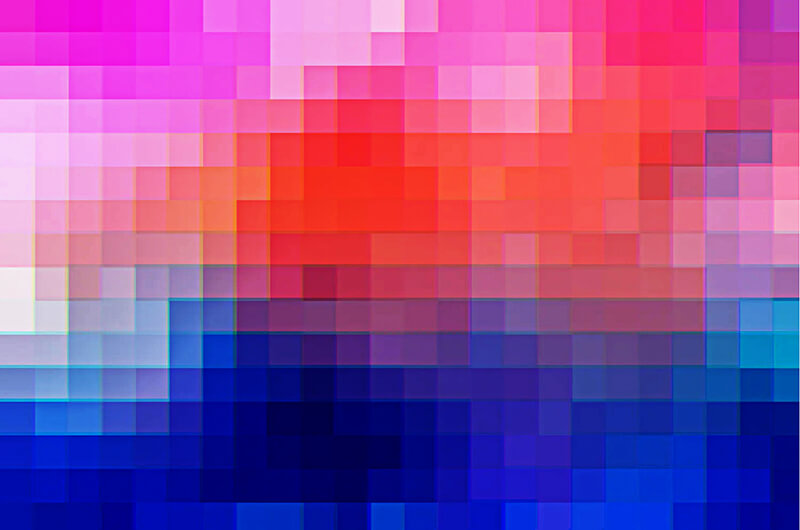
DPI nyomtatásban
Kép nyomtatásakor a DPI azt jelzi, hogy a nyomtató hány képpontot helyez a papírra a kép újraalkotásához. Például egy 300 DPI felbontású kép hüvelykenként 300 képpontot tartalmaz, így alkalmas kiváló minőségű nyomatokhoz, például fényképekhez és magazinokhoz. Ezzel szemben egy alacsonyabb DPI (például 72 DPI) használható például egy olyan webes grafika nyomtatásához, amely nem igényel nagy részletességet.
Ha az eredeti kép alacsony DPI-vel rendelkezik, akkor a nyomtatási hatás nem lesz ideális. Tanuljon meg ebből a cikkből néhányat használni AI képfelskálázó a kép DPI-jének növelése és a minőség javítása érdekében, hogy jó minőségű nyomatot kapjon.
DPI szkennelés közben
Szkenneléskor a DPI a szkenner felbontását méri. Amikor fényképet vagy dokumentumot szkennel, a szkenner a DPI-t használja az eredeti dokumentum részleteinek mennyiségének rögzítésére. Például egy 600 DPI-re beállított szkenner több finom részletet rögzít, mint egy 150 DPI-re beállított, ami elegendő lenne egy szöveges dokumentum gyors beolvasásához.
DPI játékokban
Bár a DPI-t főként nyomtatáshoz és szkenneléshez használják, a játékokban is szerepet játszik. Játékok terén a DPI az egér érzékenységét jelenti. A magas DPI-beállítás azt jelenti, hogy az egér apró mozdulatai nagyobb mozgásokat eredményeznek a képernyőn. A játékosok gyakran módosítják a DPI-beállításaikat, hogy finomhangolják az irányítást és a pontosságot a gyors tempójú játékokban.
2. rész: PPI vs. DPI: Mi a különbség?
Most, hogy tudjuk, mi a DPI, itt az ideje tisztázni egy gyakori félreértést: a DPI és a PPI (Pixels Per Inch) közötti különbséget. Bár hasonlónak tűnhetnek, valójában különböző célokra használják őket.
| Funkció | DPI (képpontok hüvelykenként) | PPI (képpont/hüvelyk) |
|---|---|---|
| Meghatározás | Tintapontokat mér a nyomtatott képeken. | Digitális kijelzőkön méri a pixelsűrűséget. |
| Használati eset | Nyomtatás, szkennelés, fotóreprodukció. | Digitális képernyők (monitorok, telefonok, tabletek). |
| Mérés | Tintapontok hüvelykenként. | Képpontok hüvelykenként egy képernyőn. |
| Hatás | Befolyásolja a képnyomtatás minőségét. | Befolyásolja a képek tisztaságát és élességét a képernyőn. |
DPI nyomtatásban
A DPI jelentős szerepet játszik a nyomtatásban, mivel ez határozza meg a papíron látható kép élességét és részletességét. A magasabb DPI több pontot jelent hüvelykenként, ami jobb minőségű nyomatot eredményez. Például egy 1200 DPI-s nyomat sokkal élesebb és részletesebb lesz, mint egy 300 DPI-s nyomat. A legtöbb kiváló minőségű nyomat, például a fényképek esetében a 300 DPI az iparági szabvány, mert tiszta és éles képet biztosít. Ha nagy képet szeretne nyomtatni, növelnie kell a DPI-t, vagy valamilyen eszközt kell használnia a ... nagyítsa ki a képet a minőség romlása nélkül.
PPI a képernyőkön
A PPI azt méri, hogy hány pixel található egy képernyőn. Minél magasabb a PPI, annál élesebb a kép a képernyőn. Például egy csúcskategóriás okostelefon PPI-je 400 vagy több lehet, míg a régebbi eszközök PPI-je közelebb lehet a 200-hoz. Ebben az esetben a magasabb PPI azt jelenti, hogy a pixelek olyan kicsik és szorosan egymáshoz vannak kötve, hogy az emberi szem nem tudja megkülönböztetni az egyes pixeleket, ami élesebb kijelzőt eredményez.
Miért mások?
A legfontosabb különbség az, hogy a DPI a tinta fizikai pontjait méri, míg a PPI a képernyőn lévő digitális pixelek számát. Mindkettő befolyásolja a képek tisztaságát, de különböző módon, attól függően, hogy nyomtatsz vagy digitális kijelzőt nézel.

3. rész: Mi az emberi szem látható felbontási határa DPI-ben kifejezve?
Most, hogy a DPI-t különböző kontextusokban tárgyaltuk, nézzük meg egy érdekes kérdést: Mi az emberi szem felbontásának határa DPI-ben kifejezve? Képek nyomtatásakor gyakran halljuk, hogy a 300 DPI a varázsszám. De miért?
Az emberi szem általában egy bizonyos pontig képes érzékelni a részleteket. Ezen a ponton túl már elég nehéz bármilyen különbséget észrevenni a képminőségben. Vegyük például a 300 DPI-t: ezen a szinten a tintapontok olyan aprók, hogy szabad szemmel nem igazán láthatók, hacsak nem közelről vizsgáljuk a nyomatot. Pontosan ezért vált a 300 DPI az éles, professzionális megjelenésű nyomatok elsődleges szabványává. Egyszerűen működik.
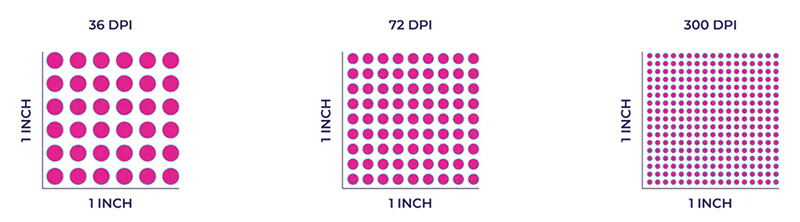
Mi az a 300 DPI?
A 300 DPI felbontást tekintik a kiváló minőségű képek nyomtatásának szabványfelbontásának. Ezen a szinten a képek élesek és részletesek jelennek meg teljes méretben nyomtatva. Professzionális nyomatok, például brosúrák, magazinok vagy fényképek esetén a 300 DPI biztosítja, hogy a képek tiszták és élesek legyenek, pixelesedés nélkül. Bármilyen alacsonyabb érték, például a 150 DPI, látható pixeleket mutathat, és kevésbé élesnek tűnhet.
4. rész: Bónusz: A legjobb képnagyító a felbontás javításához
Ha valaha is volt egy alacsony felbontású képed, amelyet fel akartál javítani, érdemes lehet megfontolni egy képfelskálázó használatát. Az egyik legjobb eszköz erre a célra a ArkThinker Ingyenes online képfelskálázó mesterséges intelligenciávalEz egy mesterséges intelligencia által vezérelt eszköz, amelyet a képfelbontás minőségromlás nélküli javítására terveztek.
Ez az ingyenes szoftver kiváló eszköz a képminőség javítására. Több felskálázási lehetőséget kínál, például 2x, 4x és akár 8x is, attól függően, hogy mennyire szeretné növelni a felbontást. Az egyik kiemelkedő tulajdonsága, hogy a felskálázott képek mennyire jól őrzik meg a részleteket. Például egy logó 72 DPI-s képét 300 DPI-re lehet javítani vele, és az eredmények lenyűgözőek voltak. A kép sokkal élesebbnek tűnt, és még nagyításkor sem volt látható pixelesedés.
Volt egy kis profilképem (500x500 pixeles), amit szórólaphoz akartam kinyomtatni. A Photoshopban ellenőriztem a kép méretét, és az A4-es nyomtatáshoz csak 72 volt. PPI, és ez túl alacsony. Legalább 3000x4200 pixeles felbontásra volt szükségem egy tisztességes A4-es nyomathoz 300 DPI.
500x500-as kép feltöltése
Látogatás ArkThinker Ingyenes online képfelskálázó mesterséges intelligenciával a böngésződben számítógépeden vagy mobiltelefonodon. Töltsd fel az 500x500-as képet.

Előnyös kép
Válaszd a 8x-os felskálázást, mert hatalmas felbontásugrásra volt szükségem.
Ez az eszköz feldolgozza a képet. Valós idejű előnézetet láthat. Az egyszerű nyújtás tömbös, elmosódott megjelenése helyett a mesterséges intelligencia simította a széleket és megőrizte a részleteket, kitöltve a szükséges új pixeleket.
Felnagyított kép mentése
Ezután kattintson a Megment gombra, és töltsd le az új, hatalmas képet (most 4000x4000 pixel).
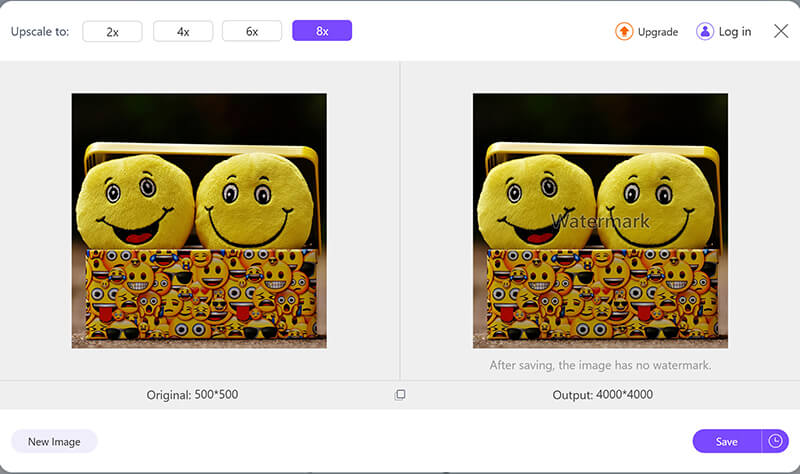
Most megnyithatja az új fájlt a Photoshopban.
Menj át ide Kép a felső menüben, majd kattintson a KépméretA felugró ablakban keresse meg a Felbontás mezőt, és módosítsa erre: 300 képpont/hüvelykEz nyomtatásra kész tisztaságot biztosít a fájlméret növelése nélkül.
A nyomtatási méret jóval meghaladta az A4-es méretet, ami azt jelenti, hogy tökéletesen tisztán kinyomtathattad a kívánt szórólapot!
Őszintén tetszik, hogy az eszköz milyen egyszerűen javítja a régi, alacsony felbontású fájlokat. Az a képesség, hogy a Photoshop dpi-beállításainak komplex ismerete nélkül is jelentősen növelhető a felbontás, hatalmas időmegtakarítást jelent. Tényleg olyan, mint egy csalókód a nyomtatott grafika tervezésében. A mesterséges intelligencia meglepően okosan kezeli az arcokat és a geometriai alakzatokat. A legnagyobb korlátom/nem tetszik, hogy nem tud olyan részleteket létrehozni, amelyek eleve nem is voltak ott.
5. rész: GYIK
K: Hogyan ellenőrizhetem egy fénykép DPI-értékét?
V: Egy fénykép DPI-értékét úgy ellenőrizheted, hogy megnyitod egy képszerkesztőben, például a Photoshopban vagy a GIMP-ben. A Photoshopban lépj a következőre: Kép > Képméret, és a DPI-t a Felbontás alatt láthatod.
K: Melyik DPI jó játékhoz?
V: Játékokhoz az ideális DPI a személyes preferenciáktól és a játék típusától függ. Sok játékos a 800 és 1600 közötti DPI-t részesíti előnyben az FPS játékokban a jobb pontosság érdekében. A magasabb DPI-beállítások érzékenyebbé tehetik az egeret, de nehezebben irányíthatóvá válhatnak.
K: Mi a legjobb DPI fényképek nyomtatásához?
V: Fotónyomtatáshoz a 300 DPI az aranystandard, amely tiszta, részletes, pixelesedésmentes nyomatokat biztosít.
Következtetés
Megértés DPI elengedhetetlen mindenkinek, aki képekkel foglalkozik, legyen szó nyomtatásról, szkennelésről vagy játékról. Ha tudja, hogyan befolyásolja a DPI a képminőséget, megalapozottabb döntéseket hozhat a nyomtatási beállításokkal kapcsolatban, sőt, akár a digitális képeit is finomhangolhatja olyan eszközökkel, mint az ArkThinker Free AI Image Upscaler. Így legközelebb, amikor fényképet nyomtat, vagy az egér beállításait módosítja, jobban átlátja majd, mi történik a színfalak mögött.
Mi a véleményed erről a bejegyzésről? Kattintson a bejegyzés értékeléséhez.
Kiváló
Értékelés: 4.7 / 5 (alapján 464 szavazatok)


